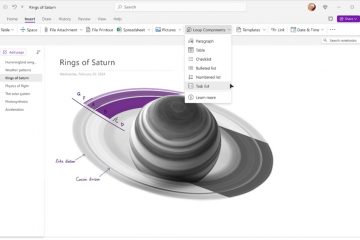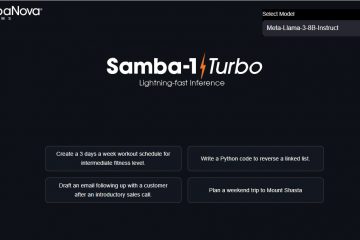O artigo fornece um guia sobre como substituir o plano de fundo de uma imagem usando o aplicativo Microsoft Photos no Windows 11. Este aplicativo, com um recurso integrado para substituição de plano de fundo, pode ser usado para remover objetos indesejados e alterar para um plano de fundo atraente ou crie imagens profissionais para uso online. As técnicas incluem usar o botão ‘Editar imagem’, selecionar a opção ‘Substituir’, ajustar manualmente os códigos de cores e aplicar a ferramenta pincel de fundo. Por último, as alterações devem ser salvas como uma cópia.
Este artigo explica como substituir o plano de fundo de uma imagem usando o aplicativo Fotos no Windows 11.
O aplicativo Microsoft Photos é um visualizador e editor de imagens integrado que permite aos usuários visualizar, editar e organizar suas fotos e imagens. Você pode incluir e exibir suas fotos armazenadas no OneDrive dentro do aplicativo.
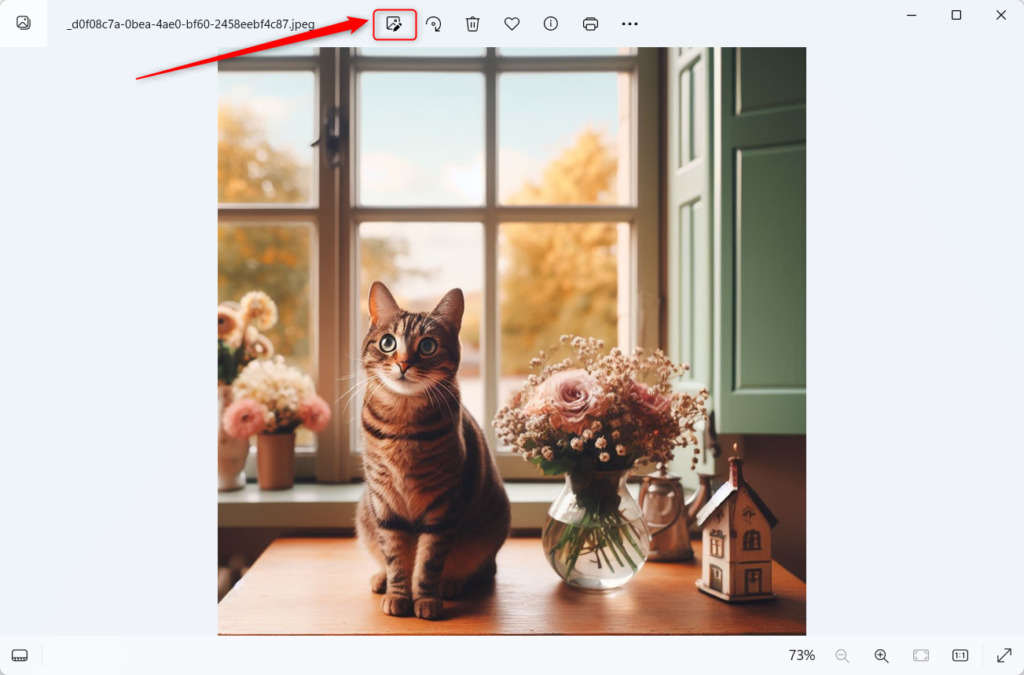
Você não apenas pode remover o fundo de uma imagem no aplicativo Fotos, mas também pode substituir um fundo sem uma ferramenta de terceiros. Este é um recurso integrado que está disponível para todos os usuários.
Substituir o fundo de uma imagem usando o aplicativo Fotos pode ser útil em muitas situações. Por exemplo, você pode querer remover um objeto ou pessoa indesejado do plano de fundo ou alterar o plano de fundo para um mais atraente.
Esse recurso também pode ajudar a criar imagens com aparência profissional para mídias sociais ou outras plataformas on-line.. Além disso, como o aplicativo Fotos é uma ferramenta integrada no Windows 11, você não precisa baixar nenhum aplicativo de terceiros para obter esse efeito.
Substitua o fundo de uma imagem usando o aplicativo Fotos
Conforme descrito acima, os usuários podem usar o aplicativo Fotos no Windows para substituir o fundo de uma imagem sem usar uma ferramenta de terceiros.
Veja como fazer isso.
Primeiro, selecione a foto e abra-a usando o aplicativo Fotos. Quando o aplicativo abrir, clique no botão Editar imagem na barra de ferramentas ou pressione o atalho do teclado (Ctrl+E).
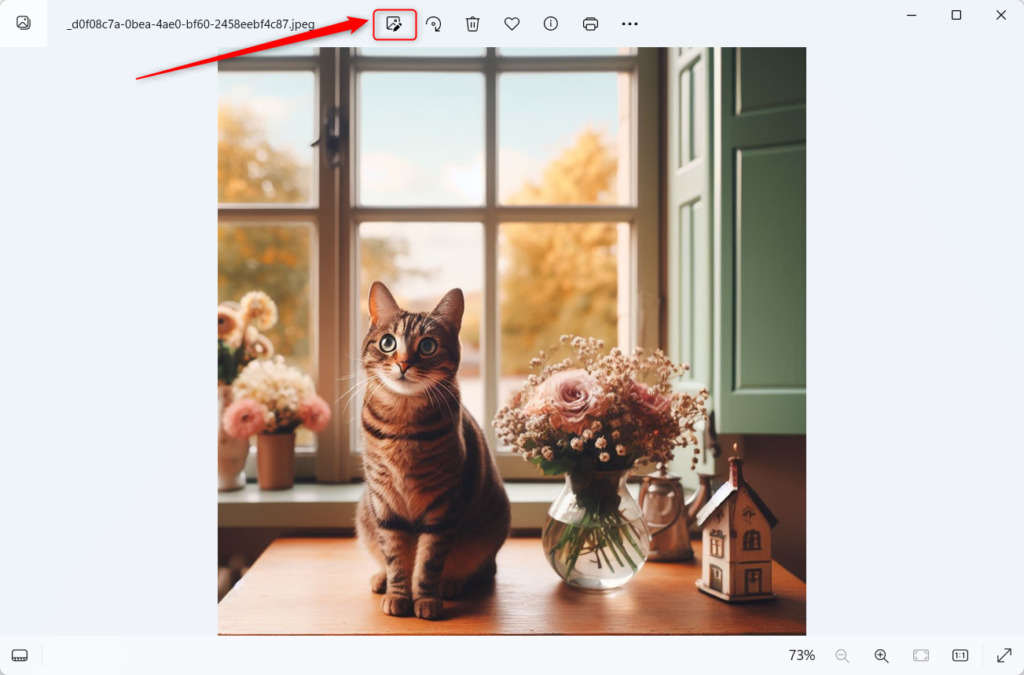
Em seguida, no Guia Plano de fundo na barra de ferramentas.
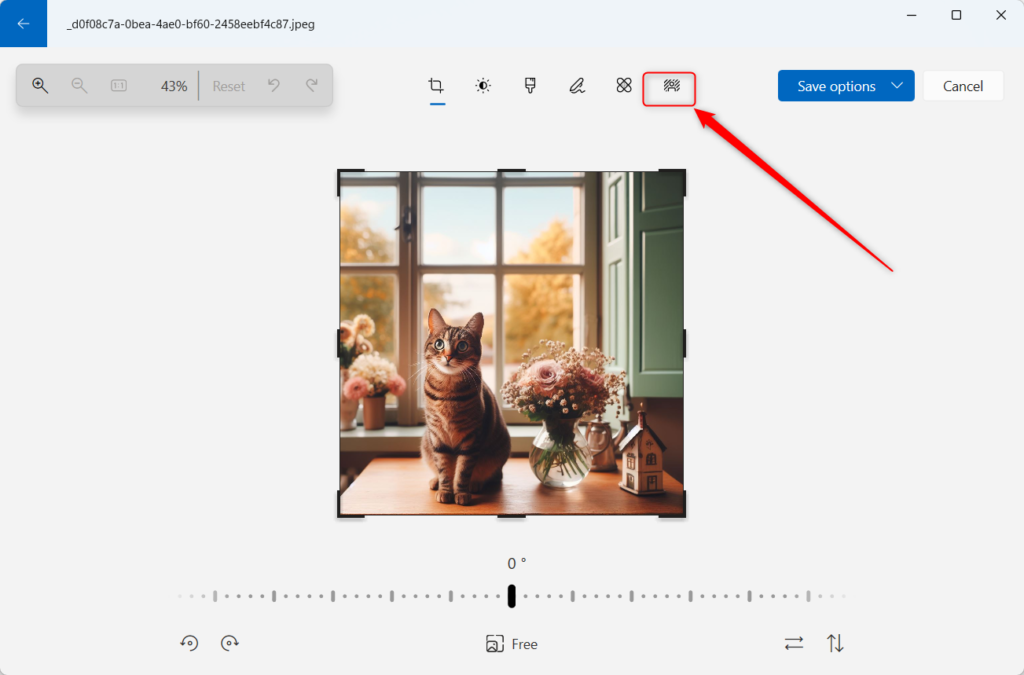
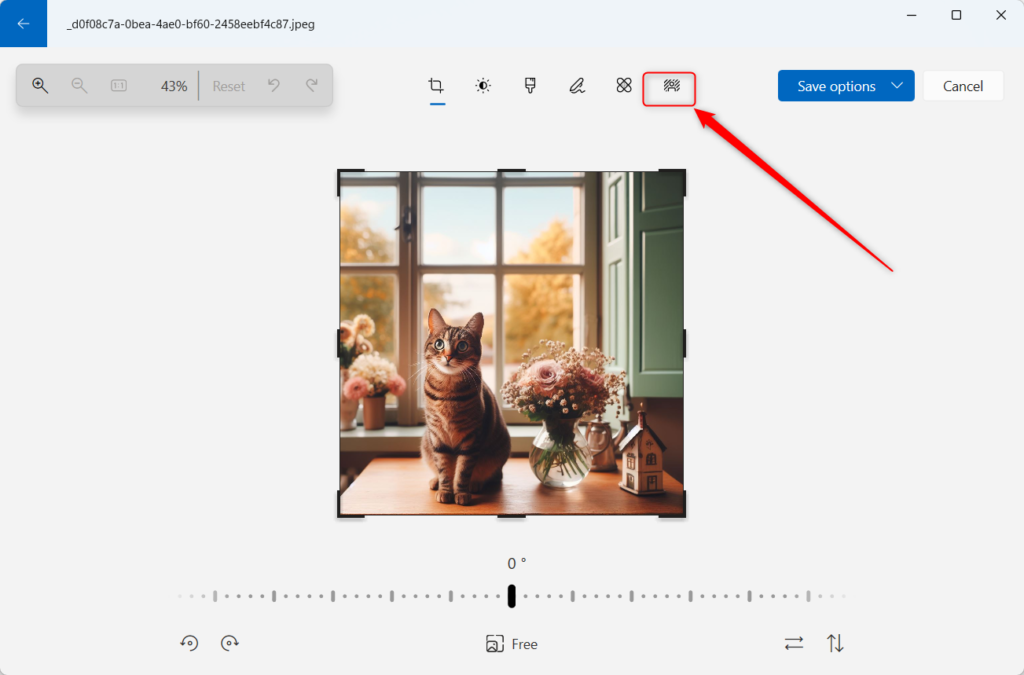
O aplicativo Fotos começará automaticamente a encontrar o plano de fundo da imagem. Quando a imagem estiver em foco, clique em OK e selecione ‘Substituir‘ para substituir o plano de fundo.
Use o seletor de cores para selecionar e ajustar o fundo. cor de fundo, incluindo inserir manualmente os códigos de cores Hex ou RGB para se adequar ao seu plano de fundo.
Se quiser alterar ainda mais a área de fundo, ative a ferramenta Pincel de fundo. Use a ferramenta para adicionar ou subtrair áreas de fundo e ajustar o tamanho do pincel e o nível de suavidade.
Quando terminar, clique no botão Aplicar para salvar suas alterações. Por fim, clique em Salvar uma cópia para salvar suas alterações.
Isso deve bastar!
Conclusão:
Esta postagem mostrou como substituir o fundo de uma imagem usando o aplicativo Fotos no Windows 11. Use o formulário de comentários abaixo se encontrar erros ou tiver algo a adicionar.